Ištaisykite „Windows“ naujinimo klaidą 0x8007007e
Įvairios / / November 28, 2021
Ištaisykite „Windows“ naujinimo klaidą 0x8007007e: Jei bandote atnaujinti „Windows“ į naujausią versiją arba tik atnaujinate „Windows 10“, tikėtina, kad susidursite su klaidos kodas 0x8007007e su klaidos pranešimu, kuriame sakoma: „Windows“ susidūrė su nežinoma klaida“ arba „Nepavyko įdiegti naujinimo. Prašau, pabandykite dar kartą." Dabar yra keletas pagrindinių problemų, galinčių sukelti šią klaidą, dėl kurios nepavyksta atnaujinti „Windows“, kelios iš jų yra trečiosios šalies antivirusinė programa, sugadintas registras, sugadintas sistemos failas ir kt.

Atnaujinti statusą
Diegiant kai kuriuos naujinimus kilo problemų, bet vėliau bandysime dar kartą. Jei tai nuolat matote ir norite ieškoti žiniatinklyje arba susisiekti su palaikymo komanda dėl informacijos, tai gali padėti:
Funkcijos naujinimas į Windows 10, 1703 versija – 0x8007007e klaida
„Microsoft NET Framework 4.7“, skirta „Windows 10“ versijai 1607 ir „Windows Server 2016“, skirta x64 (KB3186568) – 0x8000ffff klaida
Dabar „Windows“ naujinimai yra svarbūs, nes „Microsoft“ išleidžia periodinius saugos naujinimus, pataisas ir pan., tačiau jei negalite atsisiųsti naujausių naujinimų, rizikuojate savo kompiuteriu. Taigi negaišdami laiko pažiūrėkime, kaip iš tikrųjų ištaisyti „Windows“ naujinimo klaidą 0x8007007e.
Turinys
- Ištaisykite „Windows“ naujinimo klaidą 0x8007007e
- 1 būdas: laikinai išjunkite antivirusinę ir ugniasienę
- 2 būdas: atsisiųskite .NET Framework 4.7
- 3 būdas: paleiskite „Windows Update“ trikčių šalinimo įrankį
- 4 būdas: pervardykite SoftwareDistribution aplanką
- 5 būdas: iš naujo nustatykite „Windows Update“ komponentą
- 6 būdas: atlikite „Windows“ naujinimą naudodami „Clean Boot“.
Ištaisykite „Windows“ naujinimo klaidą 0x8007007e
Būtinai sukurti atkūrimo tašką, jei kas nors nutiktų ne taip.
1 būdas: laikinai išjunkite antivirusinę ir ugniasienę
1. Dešiniuoju pelės mygtuku spustelėkite Antivirusinės programos piktograma iš sistemos dėklo ir pasirinkite Išjungti.

2. Tada pasirinkite laikotarpį, kuriam Antivirusinė programa liks išjungta.

Pastaba: Pasirinkite mažiausią įmanomą laiką, pavyzdžiui, 15 minučių arba 30 minučių.
3. Baigę dar kartą pabandykite paleisti „Windows Update“ ir patikrinkite, ar klaida išsprendžiama, ar ne.
4. Paspauskite „Windows“ klavišą + X, tada pasirinkite Kontrolės skydelis.

5. Toliau spustelėkite Sistema ir apsauga.
6. Tada spustelėkite Windows ugniasienė.

7. Dabar kairiajame lango lange spustelėkite Įjungti arba išjungti Windows ugniasienę.

8.Pasirinkite Išjungti Windows ugniasienę ir iš naujo paleiskite kompiuterį. Dar kartą pabandykite atidaryti „Windows Update“ ir pažiūrėkite, ar galite Ištaisykite „Windows“ naujinimo klaidą 0x8007007e.
Jei aukščiau pateiktas metodas neveikia, būtinai atlikite tuos pačius veiksmus, kad vėl įjungtumėte ugniasienę.
2 būdas: atsisiųskite .NET Framework 4.7
Kartais šią klaidą sukelia sugadinta .NET Framework jūsų kompiuteryje ir ją įdiegus arba iš naujo įdiegus naujausią versiją galima išspręsti problemą. Šiaip ar taip, nepakenks, jei bandysite, ir jūsų kompiuteris bus atnaujintas tik į naujausią .NET Framework. Tiesiog eik į šią nuorodą ir atsisiųskite .NET Framework 4.7, tada ją įdiekite.
3 būdas: paleiskite „Windows Update“ trikčių šalinimo įrankį
1. Atsisiųskite Windows naujinimo trikčių šalinimo įrankį iš Microsoft svetainė.
2. Dukart spustelėkite atsisiųstą failą, kad paleistumėte trikčių šalinimo įrankį.
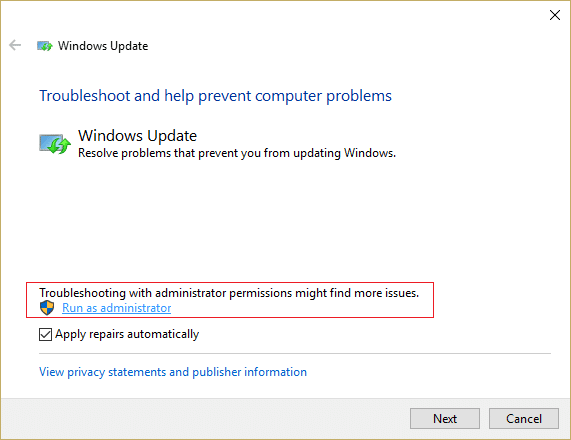
3. Vykdykite ekrane pateikiamus nurodymus, kad užbaigtumėte trikčių šalinimo procesą.
4. Iš naujo paleiskite kompiuterį, kad išsaugotumėte pakeitimus ir patikrintumėte, ar galite tai padaryti Ištaisykite „Windows“ naujinimo klaidą 0x8007007e.
4 būdas: pervardykite SoftwareDistribution aplanką
1. Paspauskite „Windows“ klavišą + X, tada pasirinkite Komandinė eilutė (administratorius).

2. Dabar įveskite šias komandas, kad sustabdytumėte „Windows Update Services“, tada po kiekvienos iš jų paspauskite Enter:
net stop wuauserv
tinklo stotelė cryptSvc
net stop bitai
tinklo stotelė msiserver

3. Tada įveskite šią komandą, kad pervadintumėte SoftwareDistribution aplanką, tada paspauskite Enter:
ren C:\Windows\SoftwareDistribution SoftwareDistribution.old
ren C:\Windows\System32\catroot2 catroot2.old

4. Galiausiai įveskite šią komandą, kad paleistumėte „Windows Update Services“, ir po kiekvienos iš jų paspauskite Enter:
net start wuauserv
tinklo pradžia cryptSvc
tinklo pradžios bitai
tinklo paleidimo msiserver

5. Iš naujo paleiskite kompiuterį, kad išsaugotumėte pakeitimus ir patikrintumėte, ar galite tai padaryti Ištaisykite „Windows“ naujinimo klaidą 0x8007007e.
5 būdas: iš naujo nustatykite „Windows Update“ komponentą
1. Paspauskite „Windows“ klavišą + X, tada pasirinkite Komandinė eilutė (administratorius).

2. Į cmd įveskite šią komandą ir po kiekvienos paspauskite Enter:
net stop bitai
net stop wuauserv
net stop appidsvc
tinklo stotelė cryptsvc

3. Ištrinkite qmgr*.dat failus, kad tai padarytumėte dar kartą, atidarykite cmd ir įveskite:
Ištrinkite „%ALLUSERSPROFILE%\Application Data\Microsoft\Network\Downloader\qmgr*.dat“
4. Į cmd įveskite šiuos duomenis ir paspauskite Enter:
cd /d %windir%\system32

5.Perregistruokite BITS failus ir „Windows Update“ failus. Įveskite kiekvieną iš šių komandų atskirai į cmd ir po kiekvienos paspauskite Enter:
regsvr32.exe atl.dll. regsvr32.exe urlmon.dll. regsvr32.exe mshtml.dll. regsvr32.exe shdocvw.dll. regsvr32.exe browseui.dll. regsvr32.exe jscript.dll. regsvr32.exe vbscript.dll. regsvr32.exe scrrun.dll. regsvr32.exe msxml.dll. regsvr32.exe msxml3.dll. regsvr32.exe msxml6.dll. regsvr32.exe actxprxy.dll. regsvr32.exe softpub.dll. regsvr32.exe wintrust.dll. regsvr32.exe dssenh.dll. regsvr32.exe rsaenh.dll. regsvr32.exe gpkcsp.dll. regsvr32.exe sccbase.dll. regsvr32.exe slbcsp.dll. regsvr32.exe cryptdlg.dll. regsvr32.exe oleaut32.dll. regsvr32.exe ole32.dll. regsvr32.exe shell32.dll. regsvr32.exe initpki.dll. regsvr32.exe wuapi.dll. regsvr32.exe wuaueng.dll. regsvr32.exe wuaueng1.dll. regsvr32.exe wucltui.dll. regsvr32.exe wups.dll. regsvr32.exe wups2.dll. regsvr32.exe wuweb.dll. regsvr32.exe qmgr.dll. regsvr32.exe qmgrprxy.dll. regsvr32.exe wucltux.dll. regsvr32.exe muweb.dll. regsvr32.exe wuwebv.dll
6. Norėdami iš naujo nustatyti Winsock:
„netsh winsock“ nustatymas iš naujo

7. Iš naujo nustatykite BITS paslaugą ir Windows naujinimo paslaugą į numatytąjį saugos aprašą:
sc.exe sdset bitai D:(A;; CCLCSWRPWPDTLOCRRCSY)(A;; CCDCLCSWRPWPDTLOCRSDRCWDWOBA)(A;; CCLCSWLOCRRCAU)(A;; CCLCSWRPWPDTLOCRRCPU)
sc.exe sdset wuauserv D:(A;; CCLCSWRPWPDTLOCRRCSY)(A;; CCDCLCSWRPWPDTLOCRSDRCWDWOBA)(A;; CCLCSWLOCRRCAU)(A;; CCLCSWRPWPDTLOCRRCPU)
8. Dar kartą paleiskite „Windows“ naujinimo paslaugas:
tinklo pradžios bitai
net start wuauserv
net start appidsvc
tinklo pradžia cryptsvc

9.Įdiekite naujausią Windows naujinimo agentas.
10. Iš naujo paleiskite kompiuterį ir pažiūrėkite, ar galite Ištaisykite „Windows“ naujinimo klaidą 0x8007007e.
6 būdas: atlikite „Windows“ naujinimą naudodami „Clean Boot“.
1. Paspauskite „Windows“ klavišą + R, tada įveskite msconfig ir paspauskite Enter į sistemos konfigūraciją.

2. Skirtuke Bendra pasirinkite Atrankinis paleidimas ir po juo įsitikinkite, kad parinktis „įkelti paleisties elementus“ yra nepažymėtas.

3. Eikite į Paslaugos skirtukas ir pažymėkite langelį, kuriame sakoma „Slėpti visas Microsoft paslaugas.”

4. Toliau spustelėkite Viską išjungti kuri išjungtų visas kitas likusias paslaugas.
5. Iš naujo paleiskite kompiuterį ir patikrinkite, ar problema išlieka, ar ne.
6. Baigę trikčių diagnostiką, būtinai anuliuokite aukščiau nurodytus veiksmus, kad kompiuteris paleistų įprastai.
Rekomenduojamas:
- Ištaisykite WORKER_INVALID mėlynojo ekrano klaidą sistemoje „Windows 10“.
- Sustabdykite automatinį tvarkyklių atsisiuntimą sistemoje „Windows 10“.
- Pakeiskite numatytąjį paieškos rezultatų aplanko rodinį sistemoje „Windows 10“.
- Ištaisykite MULTIPLE_IRP_COMPLETE_REQUESTS klaidą
Tai tau pavyko Ištaisykite „Windows“ naujinimo klaidą 0x8007007e bet jei vis dar turite klausimų dėl šio įrašo, nedvejodami užduokite juos komentarų skiltyje.



